Cara Batch Ubah Ekstensi File di Mac OS
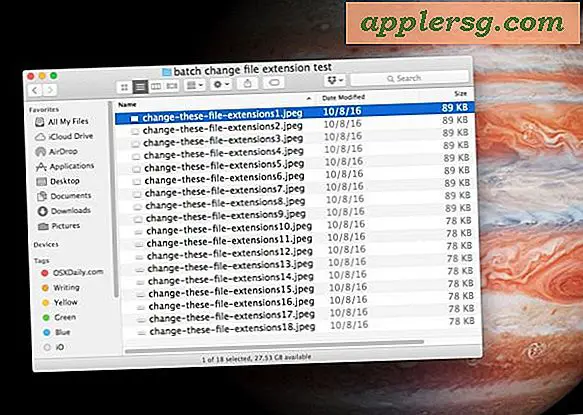
Pernahkah Anda ingin mengubah sekelompok file ekstensi file di Mac OS? Sebagai contoh, katakanlah Anda ingin mengubah banyak file dengan ekstensi .htm menjadi .html, atau sekelompok file dari sambungan ekstensi .JPEG ke .PNG. Kami akan menunjukkan kepada Anda cara mudah batch mengubah sekelompok ekstensi file di Mac, tanpa mengubah nama file yang sebenarnya.
Ingat ini hanya mengubah ekstensi file, ini tidak benar-benar mengubah jenis file atau melakukan konversi file. Kami memiliki banyak artikel tentang berbagai format file dan jenis konversi jika Anda tertarik dengan itu. Ini juga tidak mengubah nama file, itu hanya mengubah ekstensi yang datang sebagai akhiran file.
Kami akan menggunakan fitur penggantian nama yang sama yang memungkinkan perubahan nama file batch di Mac tetapi dengan sedikit modifikasi pada penggunaan dan preferensi sistem terkait sehingga fokus pada perubahan ekstensi file daripada nama file. Ini adalah perbedaan halus tetapi penting jika semua yang ingin Anda lakukan adalah mempertahankan nama file tetapi mengubah ekstensi file.
Batch Mengubah Ekstensi File di Mac
- Dari Finder Mac, tarik ke bawah menu "Finder" dan pergi ke "Preferences" dan kemudian pergi ke "Advanced"
- Centang kotak untuk "Tampilkan semua ekstensi namafile" dan kemudian hapus centang pada kotak untuk "Tampilkan peringatan sebelum mengubah ekstensi", lalu tutup dari preferensi Finder
- Sekarang cari file atau folder file yang Anda inginkan untuk mengubah ekstensi file untuk di Finder dan pilih semuanya, lalu klik kanan (atau Control Click) dan pilih "Ganti Nama Item XX ..."
- Pada layar “Ganti Nama Item Finder”, pilih 'Ganti Teks' dan kemudian di dalam bagian “Temukan:” tempatkan ekstensi file awal, dan di bawah tempat “Ganti dengan:” tempatkan ekstensi file yang Anda inginkan untuk mengubah nama semua yang dipilih file ke, lalu klik "Ganti nama"



Dengan asumsi Anda mengikuti langkah-langkah di atas dengan benar, Anda akan berhasil mengubah hanya ekstensi file dari file yang dipilih, dan tidak mengubah salah satu nama.

Dalam contoh di atas kami mengubah sekelompok file gambar dari memiliki ekstensi file ".jpeg" untuk memiliki ekstensi file ".PNG", tetapi Anda dapat menggunakan ini dengan ekstensi file apa pun, apakah itu mengubah sekelompok file dari memiliki. docx ke .doc, .txt ke .php, atau apa pun. Ekstensi yang Anda pilih tidak masalah, meskipun Anda pasti ingin memilih salah satu yang kompatibel dan mewakili secara akurat jenis file itu jika tidak membuatnya tidak dapat dibaca untuk beberapa aplikasi.
Beberapa poin penting di sini: Anda harus menunjukkan ekstensi file yang diaktifkan di Mac jika ekstensi file yang diubah tidak akan terlihat atau ditemukan oleh alat ganti, dan kedua Anda harus mematikan peringatan perubahan ekstensi file jika tidak, Anda akan berulang kali dihadapkan dengan kotak dialog untuk mengkonfirmasi ekstensi file telah berubah untuk setiap perubahan ekstensi file individual. Di luar itu, itu hanya masalah menggunakan kumpulan Ubah nama fitur built-in "Cari dan Ganti" fungsi seperti yang ditunjukkan.
Setelah Anda selesai mengubah kelompok ekstensi file file Anda bebas untuk menyesuaikan Preferensi Finder Anda kembali ke pengaturan apa pun yang Anda inginkan. Secara umum, itu ide yang baik untuk tetap membiarkan peringatan perubahan ekstensi diaktifkan.
Anda juga dapat menyelesaikan proses penggantian ekstensi bets melalui baris perintah menggunakan variasi dari trik ini, kami akan membahas spesifik untuk itu di artikel lain.




![Pembaruan Perangkat Lunak Mac OS X 10.7.2 Dirilis [Tautan Unduhan]](http://applersg.com/img/mac-os-x/385/mac-os-x-10-7-2-software-update-released.jpg)







